Сам Авторизатор Dlan.exe
Сохраните файл DLan.exe в любое удобное для вас место на диске, например на рабочий стол Windows.
Теперь можно запускать авторизатор. После запуска программы на экране отобразится форма, где необходимо ввести Ваш пароль чтобы идентифицировать вас.
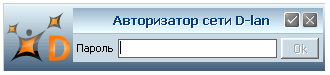
После того как вы ввели пароль нужно выбрать метод авторизации Интернет или Сеть.

После нажатия на кнопку Интернет авторизатор перемещается в правый нижний угол экрана (так называемый трей), в качестве ключика и после соединения с сервером меняет цвет на зеленый.

После нажатия на кнопку Сеть авторизатор перемещается в правый нижний угол экрана (так называемый трей), в качестве ключика и после соединения с сервером меняет цвет на желтый.

Если этого не произошло, то необходимо еще раз запустить программу из трея и кликнуть левой кнопкой мышки на черном треугольнике, выбрать пункт меню "Настройки"

Убедитесь в том, что IP-адреса сервера авторизации и резервного сервера авторизации вписаны 10.1.0.50

Здесь же можно выбрать вкладку "Помощь", и посмотреть все значения состояния авторизатора для решение проблемы.
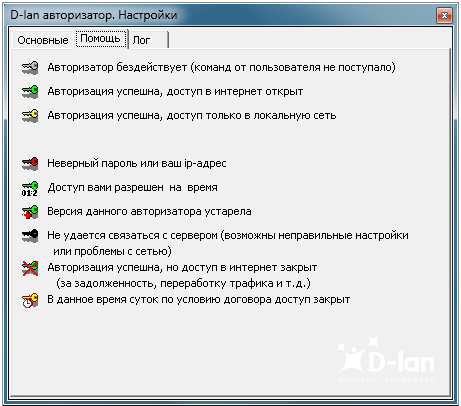
Если ничего не получилось выберите последнюю вкладку "Лог" в которой написана проблема авторизации.
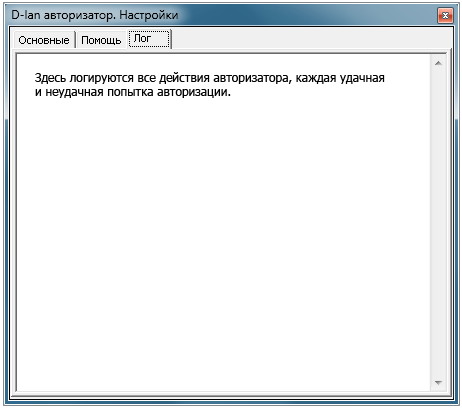
Если ничего не помогло или вам сложно разобраться с проблемой, то наберите телефон техподдержки и прочитайте оператору данные из вкладки "Лог".
![]()
Дополнительные функции авторизатора NoDeny.
Чтобы зайти на свою статистику нужно открыть авторизатор (два раза кликнув левой кнопкой мыши в трее на ключик) и нажать на кнопочку с календариком как показано на картинке.
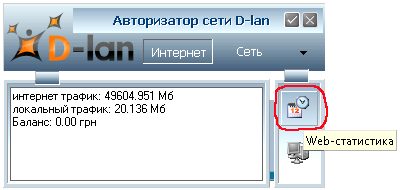
А так же можно попасть на страницу сайта провайдера d-lan.dp.ua нажав на кнопочку с компьютером как показано на картинке.
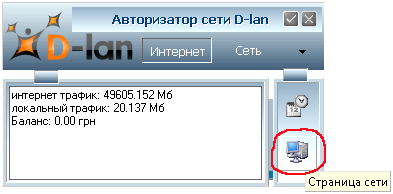
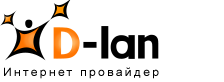 Интернет провайдер D-lan
Интернет провайдер D-lan



